Avere a disposizione un’unità o una chiavetta USB avviabile con più sistemi operativi è un’ottima cosa, soprattutto quando ci si trova a installare diverse versioni o edizioni di Windows oppure distribuzioni Linux su varie macchine.
All’interno dell’unità USB avviabile, oltre ai sistemi operativi, si possono anche inserire utilità per la diagnostica e la risoluzione dei problemi, strumenti per il partizionamento del disco, per il recupero dei dati e così via.
Creare un’unità USB avviabile con più sistemi operativi: attenti al supporto UEFI
Una delle nostre utilità preferite, in passato, era YUMI. Si tratta di un programma gratuito, semplicissimo da usare, che permette di preparare un’unità USB avviabile con più sistemi operativi, anche completamente differenti l’uno dall’altro.
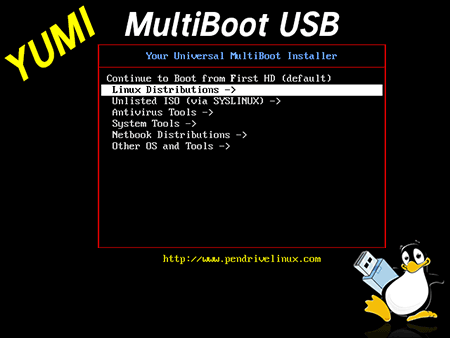
Il problema di YUMI, così come di altre utilità “vecchio stampo”, è che non sono compatibili con UEFI. Sui sistemi che utilizzano i nuovi BIOS UEFI (vedere Che cos’è UEFI e quello che c’è da sapere sul nuovo BIOS e Accedere a UEFI, sostituto del BIOS sui nuovi pc), infatti, non sarà possibile avviare YUMI da supporto USB e procedere con l’installazione o con l’avvio di uno dei sistemi presenti nell’unità rimovibile.
Di YUMI avevano parlato, ad esempio, nell’articolo Installare sistema operativo da USB od avviarlo dalla chiavetta.
Più di recente, gli sviluppatori di YUMI hanno rilasciato una versione dell’applicazione compatibile UEFI che, tuttavia, è al momento ancora in “beta” e necessita della disattivazione della funzionalità Secure Boot per funzionare: Secure Boot e Windows: a cosa serve e come si disattiva.
Chi volesse provarla, può scaricare la beta di YUMI compatibile UEFI da questa pagina.
Creare una chiavetta USB multiboot compatibile UEFI con Easy2Boot
Allo stato attuale il modo migliore per preparare una chiavetta USB con più sistemi operativi compatibile UEFI e Secure Boot consiste nell’utilizzare l’applicazione Easy2Boot.
È bene sottolineare che non si tratta di un software “per tutti” perché – a dispetto del nome – richiede comunque un po’ di lavoro per arrivare alla generazione di una chiavetta USB multiboot.
Le istruzioni per procedere sono contenute nell’articolo Chiavetta USB bootable, come prepararla, al paragrafo Creare una chiavetta USB multiboot con più file ISO e compatibile UEFI: Easy2Boot.
Per configurare una chiavetta USB avviabile con un unico sistema operativo suggeriamo di ricorrere all’ottimo Rufus: le istruzioni sono pubblicate nell’articolo Chiavetta USB bootable, come prepararla, al paragrafo Chiavetta USB bootable anche con UEFI: Rufus.
/https://www.ilsoftware.it/app/uploads/2023/05/img_14600.jpg)
/https://www.ilsoftware.it/app/uploads/2025/12/pop-os-linux-cosmic.jpg)
/https://www.ilsoftware.it/app/uploads/2025/12/rust-kernel-linux.jpg)
/https://www.ilsoftware.it/app/uploads/2025/12/HDMI-21-bloccato-linux.jpg)
/https://www.ilsoftware.it/app/uploads/2025/12/jolla-phone-2025-2026.jpg)